
Als u Microsoft Excel voor accountingdoeleinden gebruikt, wilt u mogelijk het boekhoudnummerformaat voor uw nummers gebruiken. Er zijn meerdere manieren om dit toe te passen opmaak , en we zullen laten zien hoe.
VERWANT: Hoe een rij in Excel te markeren met behulp van voorwaardelijke opmaak
Wat is het boekhoudnummerformaat?
Op het eerste gezicht lijkt het boekhoudnummer op het valuta-formaat. Er zijn echter een paar verschillen tussen de twee.
Die verschillen zijn:
- Valutateken : Het boekhoudnummerformaat plaatst het valutateken naar het uiterste links van de cel.
- Nullen als streepjes : Uw ZEROS wordt weergegeven als streepjes in dit nummerformaat.
-
Negatieven tussen haakjes
: De
negatieve getallen
worden weergegeven in
()(haakjes). Excel doet dit niet standaard.
Alle onderstaande methoden laat u hetzelfde boekhoudnummerformaat toepassen op uw nummers, dus gebruik u ook welke methode u gemakkelijker vindt.
VERWANT: Hoe te veranderen hoe Excel negatieve nummers weergeeft
Pas het boekhoudnummerformaat toe met een lintoptie
Excel heeft een optie in zijn lint om u te helpen snel het boekhoudnummerformaat in uw spreadsheets te gebruiken.
Als u het wilt gebruiken, opent u eerst uw spreadsheet met Microsoft Excel. Selecteer in uw spreadsheet de cellen die de cijfers bevatten die u in boekhoudnummers wilt inschakelen.

In Excel's lint aan de bovenkant , klik op het tabblad "Home".

Klik in het tabblad "Home" in het gedeelte "Nummer" op het pictogram Omlaag naast het optie "Boekhoudnummer Format".

Selecteer in het menu dat opent de valuta voor uw nummers.
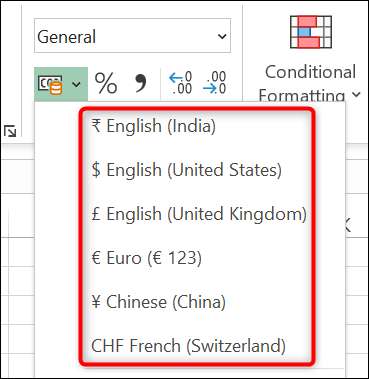
En uw geselecteerde nummers gebruiken nu het boekhoudnummerformaat.
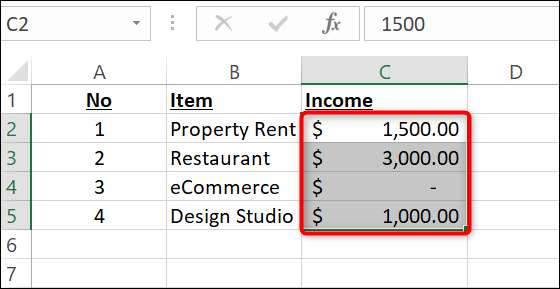
Je bent klaar.
VERWANT: Hoe u nieuwe knoppen aan het Microsoft Office-lint toevoegen
Pas het boekhoudnummerformaat toe met een vervolgkeuzemenu
Een andere manier om het boekhoudnummerformaat toe te passen is om het vervolgkeuzemenu Nummer opmaak te gebruiken.
Om deze methode te gebruiken, opent u uw spreadsheet met Microsoft Excel. Selecteer vervolgens de cellen met cijfers erin.

In Excel's lint aan de bovenkant klikt u op het tabblad "Home".

Klik in het tabblad "Home" in het gedeelte "Nummer" op het vervolgkeuzemenu.
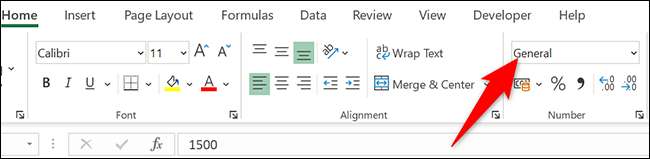
Kies in het vervolgkeuzemenu "Accounting".
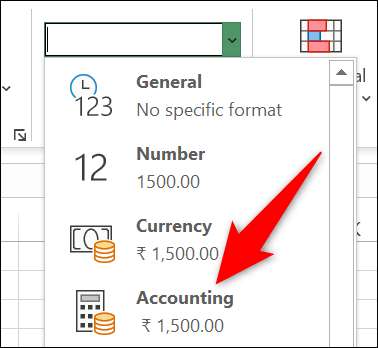
En al uw geselecteerde cijfers bevinden zich nu in het boekhoudnummerformaat.

Dat is het.
VERWANT: Hoe kosten- en inkomenspreadsheets te maken in Microsoft Excel
Gebruik boekhoudnummers met het venster van het formaatcellen
De derde manier om het boekhoudnummerformaat in Excel te gebruiken, is door het venster Cellen opmaken te openen.
Om dat te doen, opent u uw spreadsheet en selecteert u de cellen met de cijfers erin. Met de rechtermuisknop op Een van deze cellen en selecteer "Cellen formatteren" in het menu.
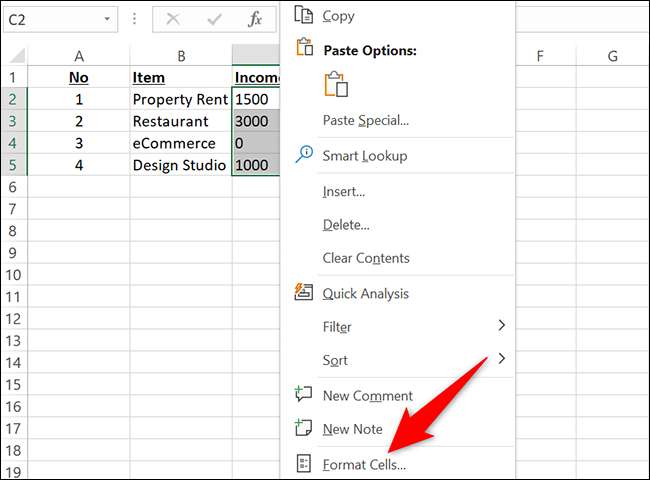
Het venster "Formaatcellen" wordt geopend. Hier, in de lijst "Categorie" aan de linkerkant, selecteert u "Accounting".

In het deelvenster aan de rechterkant, Geef decimale punten op Voor uw cijfers met de optie "Decimale plaatsen". Vervolgens, Kies een valuta in het vervolgkeuzemenu "Symbool".
Klik ten slotte op "OK" onder aan het venster.
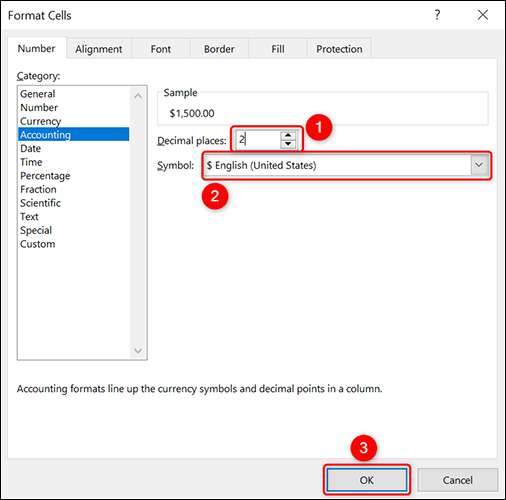
Uw gekozen cellen zijn nu geformatteerd in het boekhoudnummerformaat.
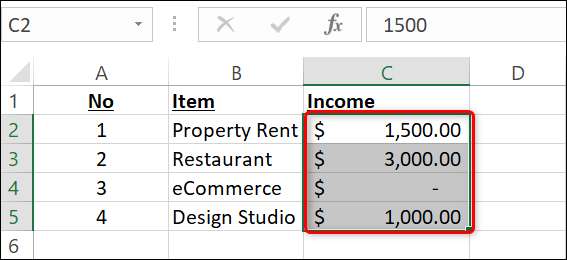
Je bent nu klaar voor je boekhoudtaken in je Excel-spreadsheets.
Verwijdert Excel de nul van het begin van uw nummers? Er is een manier om laat die nullen .
VERWANT: Hoe u nul invoert voor een nummer in Excel






